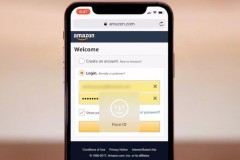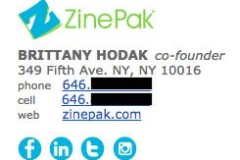Trên Safari, bạn có một thanh Tìm kiếm thông minh (Smart Search) mà thường thì bạn ít khi sử dụng nó để tìm kiếm, nhiều người sử dụng nó để nhập địa chỉ web, thanh tìm kiếm thông minh này là sự kết hợp giữa địa chỉ cũ và các thanh tìm kiếm được kết hợp thành một nơi phổ biến để nhập và chuyển.
Bạn có thể truy cập vào nhà cung cấp dịch vụ tìm kiếm mặc định, lịch sử duyệt web, dấu trang đã lưu và thậm chí là tìm cụm từ cụ thể trên trang web đang truy cập thông qua thanh Tìm kiếm thông minh ở đầu cửa sổ trình duyệt Safari của bạn. Tất cả đều sẽ được hướng dẫn qua bài viết dưới đây.
1. Cách tìm kiếm trên web bằng thanh Tìm kiếm thông minh trên iPhone và iPad
Rất đơn giản, bạn chỉ cần bấm vào trình duyệt Safari trên thiết bị của mình, nhấp vào thanh Tìm hoặc nhập tên trang web, sau đó bấm Đi để thực hiện tìm kiếm, nó dựa vào công cụ tìm kiếm mặc định của Safari để thực hiện tìm bất cứ những gì bạn yêu cầu.
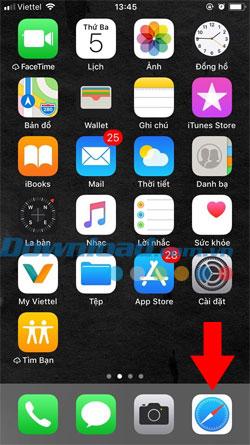
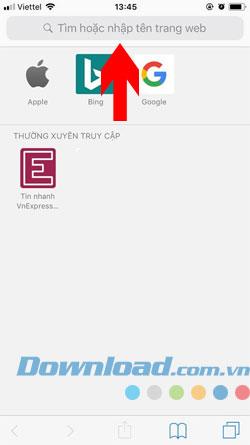
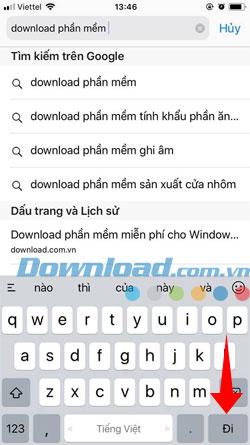
2. Tìm kiếm dấu trang và lịch sử truy cập web bằng thanh Tìm kiếm thông minh
Cách này sẽ giúp bạn tìm lại được những địa chỉ web đã từng truy cập trong lịch sử duyệt web của trình duyệt, bạn nên sử dụng khi muốn tìm lại một trang web mà mình không nhớ khi đã từng truy cập.
Bước 1: Truy cập vào trình duyệt Safari trên thiết bị của mình.
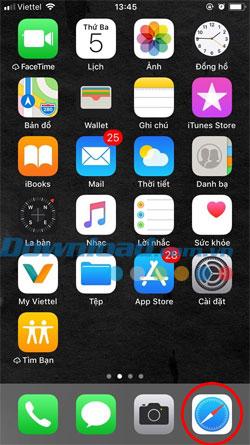
Bước 2: Vẫn là thanh Tìm kiếm thông minh, hãy gõ từ khóa tìm kiếm vào đó.
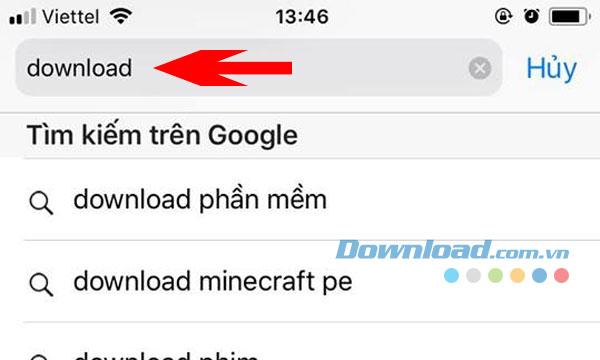
Bước 3: Bạn sẽ thấy phần Dấu trang và lịch sử hiện ra những địa chỉ mà bạn đã truy cập, không những thế nó còn cung cấp cho bạn những địa chỉ chi tiết mà bạn đã truy cập ở trong trang web đó.
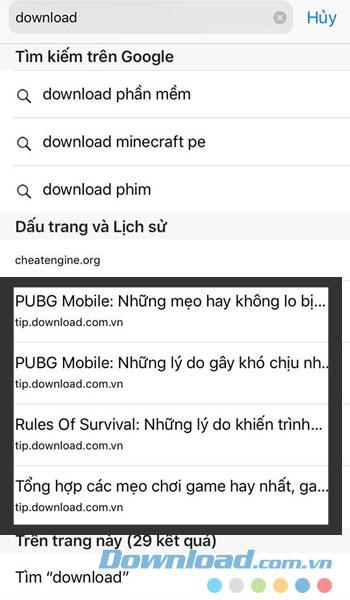
3. Tìm kiếm cụm từ hoặc đoạn văn bản bằng thanh Tìm kiếm thông minh
Khi muốn tìm kiếm một đoạn văn bản hoặc một từ khóa trên trang web đang truy cập, bạn nên sử dụng cách này, nó sẽ giúp bạn tìm được dễ dàng cụm từ hoặc đoạn văn bản mà bạn muốn tìm kiếm.
Bước 1: Bấm vào trình duyệt Safari trên thiết bị của bạn.
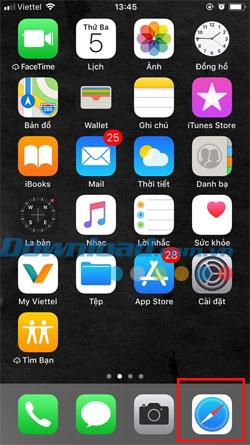
Bước 2: Bấm vào thanh Smart Search và gõ trang web bạn muốn truy cập.
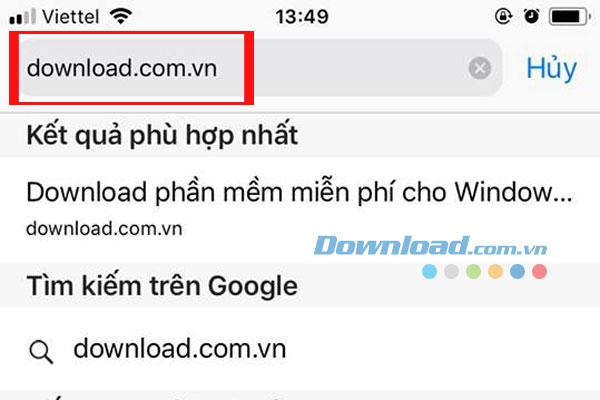
Bước 3: Sau khi đã truy cập vào trang web muốn tìm kiếm văn bản, hãy bấm lại vào thanh địa chỉ web ở trên đó.
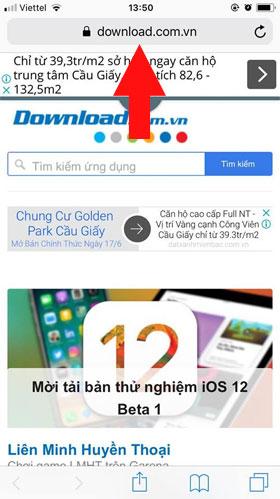
Bước 4: Gõ một cụm từ hoặc đoạn văn bản bạn muốn tìm kiếm vào đó và bấm Đi.
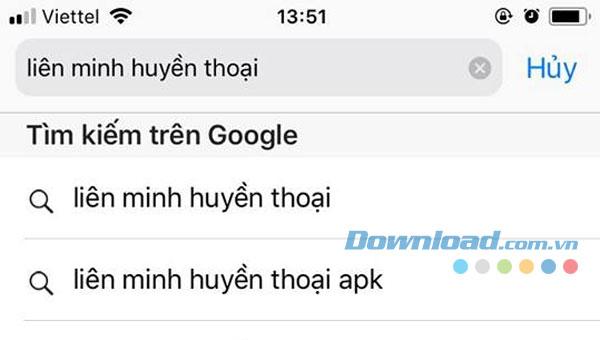
Lúc đó bạn sẽ tìm thấy mọi cụm từ liên quan mà bạn đã thực hiện tìm kiếm, hai mũi tên lên xuống ở góc dưới bên trái là để bạn chọn những từ khóa có trong trang web đó.
Nếu đã tìm thấy được từ khóa hoặc đoạn văn bản muốn tìm hãy bấm Xong.
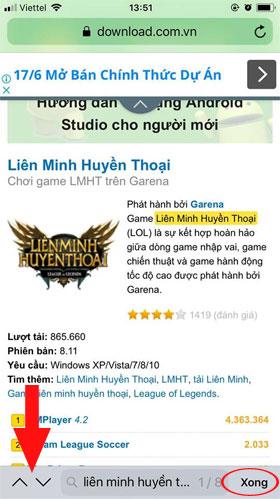
4. Chọn công cụ tìm kiếm mặc định cho trình duyệt Safari
Nếu không vừa ý với công cụ tìm kiếm Internet đang có trên trình duyệt Safari, bạn có thể thay đổi chúng trong Cài đặt của máy
Bước 1: Bấm vào biểu tượng Cài Đặt ở trên màn hình chính của bạn.
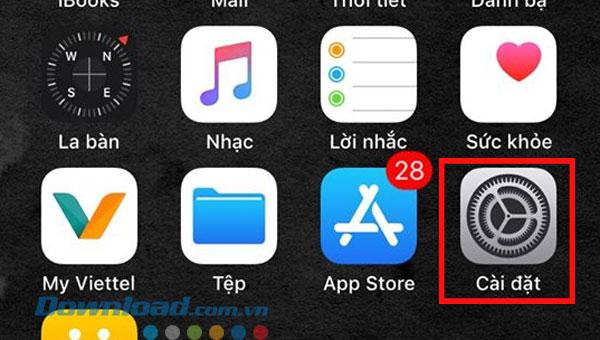
Bước 2: Trong giao diện Cài Đặt, kéo xuống dưới và chọn trình duyệt Safari.
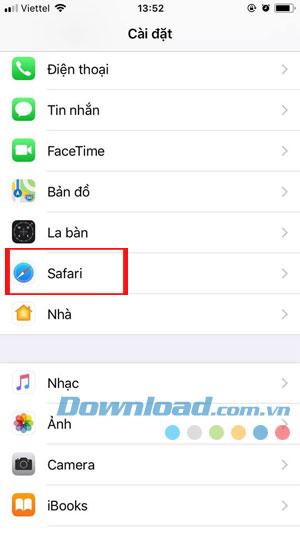
Bước 3: Trong cài đặt của trình duyệt Safari, bấm vào Công cụ tìm kiếm và chọn một cái tên mà bạn muốn trở thành công cụ tìm kiếm mặc định cho Safari.
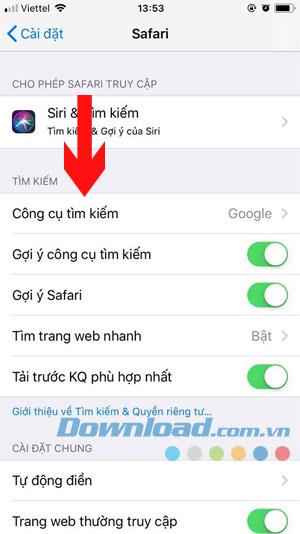
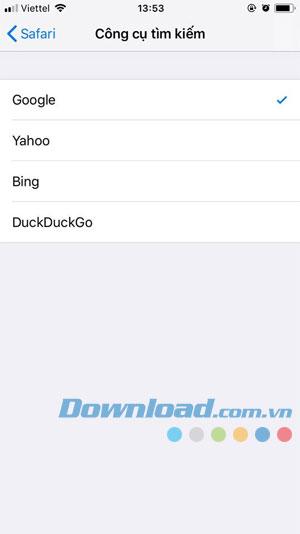
Sau đó hãy ra ngoài và thử tìm kiếm một cụm từ trên thanh Tìm kiếm thông minh, nó sẽ sử dụng công cụ mới để thực hiện tìm kiếm cho bạn.
Trên đây là một số mẹo sử dụng thanh Tìm kiếm thông minh trong trình duyệt Safari trên iPhone, iPad, với thanh Smart Search này, trình duyệt Safari của bạn sẽ trở nên hữu dụng hơn rất nhiều trong công việc, học tập và giải trí trên Smartphone.
Chúc các bạn thành công!